|
PHILOU


Grazie Annie per il permesso di tradurre i tuoi tutorial

qui puoi trovare qualche risposta ai tuoi dubbi.
Se l'argomento che ti interessa non Ŕ presente, ti prego di segnalarmelo.
Questo tutorial Ŕ stato scritto con PSP2018 e tradotto con CorelX, ma pu˛ essere realizzato anche con le altre versioni di PSP.
Dalla versione X4, il comando Immagine>Rifletti Ŕ stato sostituito con Immagine>Capovolgi in orizzontale,
e il comando Immagine>Capovolgi con Immagine>Capovolgi in verticale.
Nelle versioni X5 e X6, le funzioni sono state migliorate rendendo disponibile il menu Oggetti.
Con il nuovo X7 sono tornati i comandi Immagine>Rifletti e Immagine>Capovolgi, ma con nuove funzioni.
Vedi la scheda sull'argomento qui
traduzione in francese qui
le vostre versioni qui
Occorrente:
Materiale qui
Per il tube grazie Karine
(in questa pagina trovi i links ai siti degli autori).
Filtri
in caso di dubbi, ricorda di consultare la mia sezione filtri qui
Filters Unlimited 2.0 qui
Mura's Meister - Copies qui
Mehdi - Sorting Tiles qui
Simple - Pizza Slice Mirror qui
L&K's landksiteofwonders - L&K's Frederiek qui
Alien Skin Eye Candy 5 Impact - Perspective Shadow qui
I filtri Simple si possono usare da soli o importati in Filters Unlimited
(come fare vedi qui)
Se un filtro fornito appare con questa icona  deve necessariamente essere importato in Filters Unlimited. deve necessariamente essere importato in Filters Unlimited.

non esitare a cambiare modalitÓ di miscelatura e opacitÓ secondo i colori utilizzati.
Metti i preset  nella cartella del filtro Alien Skin Eye Candy 5 Impact>Settings>Shadow. nella cartella del filtro Alien Skin Eye Candy 5 Impact>Settings>Shadow.
Cliccando sul file una o due volte (a seconda delle tue impostazioni),
automaticamente il preset si installerÓ nella cartella corretta.
perchŔ uno o due clic vedi qui
Se preferisci, puoi importare direttamente il preset nel corso del tutorial
Come fare vedi la scheda del filtro Eye Candy qui
Metti le selezioni nella cartella Selezioni.
1. Apri una nuova immagine trasparente 650 x 500 pixels.
2. Imposta il colore di primo piano con il colore chiaro #10613f,
e il colore di sfondo con il colore scuro #3b2475.

3. Riempi  l'immagine trasparente con il colore di primo piano. l'immagine trasparente con il colore di primo piano.
4. Selezione>Seleziona tutto.
Apri il tube K@rine_dreams_Pretty_Woman_3749_Aout_2018e vai a Modifica>Copia.
Minimizza il tube.
Torna al tuo lavoro e vai a Modifica>Incolla nella selezione.
Selezione>Deseleziona.
5. Effetti>Effetti di immagine>Motivo unico, con i settaggi standard.

6. Regola>Sfocatura>Sfocatura radiale.

7. Livelli>Duplica.
Immagine>Rifletti.
Immagine>Capovolgi.
Abbassa l'opacitÓ di questo livello al 50%.
Livelli>Unisci>Unisci gi¨.
8. Modifica>Copia.
9. Immagine>Aggiungi bordatura, simmetriche non selezionato, colore di primo piano.
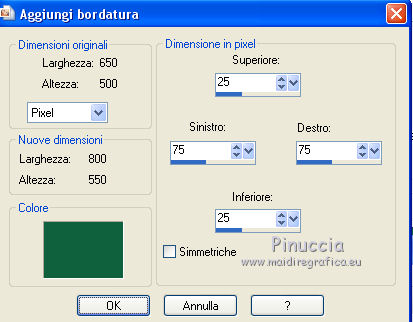
10. Effetti>Plugins>Mehdi - Sorting Tiles.
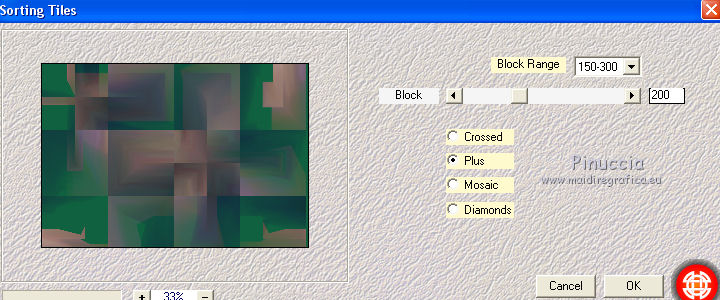
11. Effetti>Effetti di immagine>Motivo unico, con i settaggi precedenti.
12. Selezione>Seleziona tutto.
13. Immagine>Aggiungi bordatura, simmetriche non selezionato, colore di sfondo.
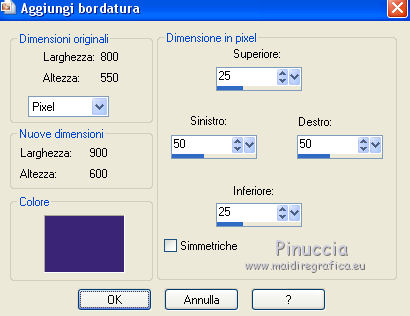
14. Selezione>Inverti.
Modifica>Incolla nella selezione (l'immagine del punto 8).
Selezione>Deseleziona.
15. Effetti>Effetti di immagine>Motivo unico - con i settaggi precedenti.
Effetti>Effetti di bordo>Aumenta di pi¨.
16. Selezione>Carica/Salva selezione>Carica selezione da disco.
Cerca e carica la selezione philou-1-cre@nnie.

Selezione>Innalza selezione a livello.
17. Effetti>Plugins>L&K's landksiteofwonders - L&K's Frederiek
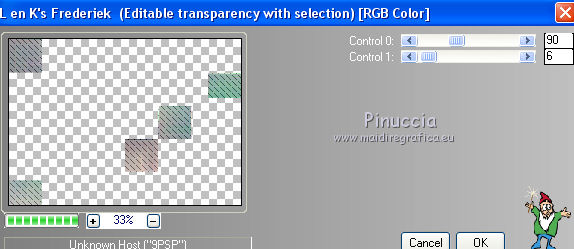
18. Cambia la modalitÓ di miscelatura di questo livello in Luce netta.
19. Effetti>Effetti 3D>Sfalsa ombra, colore di sfondo.

20. Livelli>Nuovo livello raster.
Selezione>Carica/Salva selezione>Carica selezione da disco.
Cerca e carica la selezione philou-2-cre@nnie.
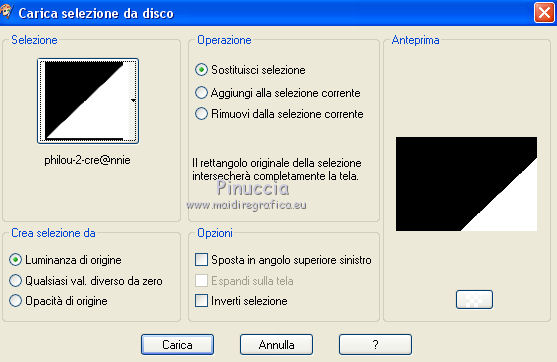
21. Abbassa l'opacitÓ dello strumento Riempimento a 50
e riempi  la selezione con il colore di sfondo. la selezione con il colore di sfondo.
Selezione>Modifica>Contrai - 50 pixels.
Riempi  la selezione con il colore di primo piano. la selezione con il colore di primo piano.
Selezione>Deseleziona.
22. Effetti>Effetti di distorsione>Onda.

23. Effetti>Effetti 3D>Sfalsa ombra, colore nero.

Effetti>Effetti di bordo>Aumenta.
24. Apri il tube k@rine_dreams_Still_Life_1821_Juillet_2011 e vai a Modifica>Copia.
Torna al tuo lavoro e vai a Modifica>Incolla come nuovo livello.
Immagine>Ridimensiona, al 65%, tutti i livelli non selezionato.
Sposta  il tube in basso a sinistra. il tube in basso a sinistra.
Abbassa l'opacitÓ di questo livello al 50%.
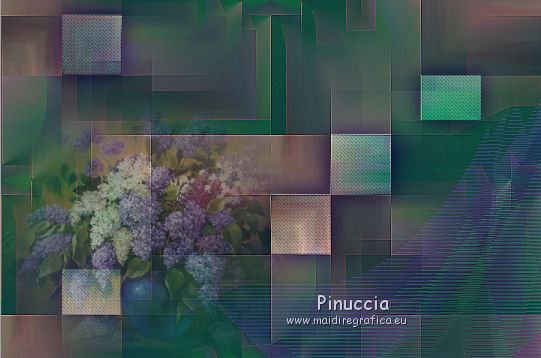
25. Livelli>Unisci>Unisci visibile.
26. Modifica>Copia
27. Immagine>Aggiungi bordatura, con i settaggi precedenti.

28. Effetti>Plugins>Mura's Meister - Copies.
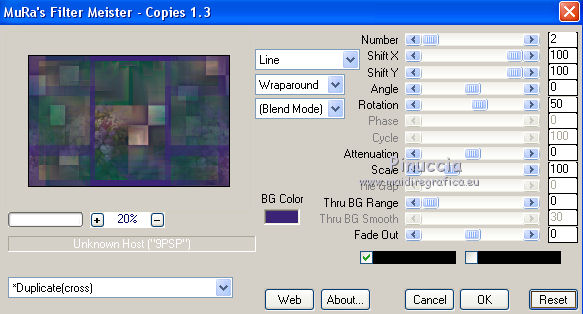
29. Effetti>Effetti di immagine>Motivo unico - con i settaggi precedenti.
30. Effetti>Plugins>Simple - Pizza Slice Mirror.
31. Effetti>Effetti di immagine>Motivo unico.

32. Livelli>Nuovo livello raster.
Attiva lo strumento Selezione 
(non importa il tipo di selezione impostato, perchŔ con la selezione personalizzata si ottiene sempre un rettangolo)
clicca sull'icona Selezione personalizzata 
e imposta i seguenti settaggi.

Modifica>Incolla nella selezione (l'immagine del punto 26).
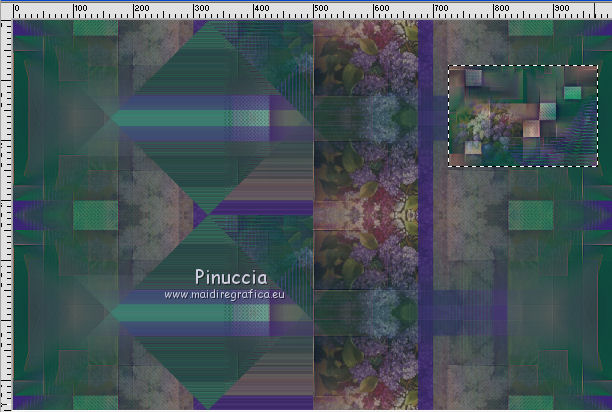
Effetti>Effetti di bordo>Aumenta.
33. Livelli>Nuovo livello raster.
Riporta l'opacitÓ dello strumento Riempimento a 100.
Riempi  la selezione con il colore di sfondo. la selezione con il colore di sfondo.
34. Selezione>Modifica>Contrai - 2 pixels.
Premi sulla tastiera il tasto CANC 
Selezione>Deseleziona.
35. Livelli>Unisci>Unisci gi¨.
36. Livelli>Duplica.
Effetti>Effetti di immagine>Scostamento.
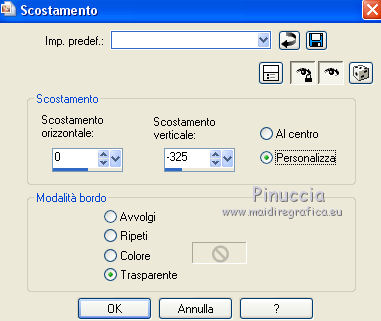
37. Livelli>Unisci>Unisci gi¨.
38. Effetti>Plugins>Alien Skin Eye Candy 5 Impact - Perspective Shadow.
Seleziona il preset philou-cre@nnie-ps-1.
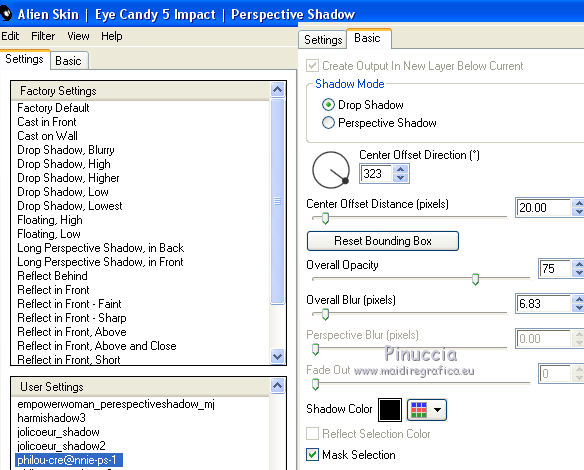
39. Apri il tube deco-philou-1 e vai a Modifica>Copia.
Torna al tuo lavoro e vai a Modifica>Incolla come nuovo livello.
40. Tasto K sulla tastiera per attivare lo strumento Puntatore 
e imposta Posizione X: 713,00 e Posizione Y: 288,00.
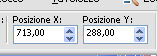
41. Apri il tube deco-philou-2 e vai a Modifica>Copia.
Torna al tuo lavoro e vai a Modifica>Incolla come nuovo livello.
42. Strumento Puntatore 
e imposta Posizione X: 726,00 e Posizione Y: 304,00.
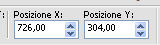
Tasto M per deselezionare lo strumento.
43. Livelli>Unisci>Unisci gi¨.
44. Effetti>Effetti 3D>Sfalsa ombra, con i settaggi precedenti.
45. Attiva il livello inferiore.
Livelli>Nuovo livello raster.
46. Selezione>Carica/Salva selezione>Carica selezione da disco.
Cerca e carica la selezione philou-3-cre@nnie.
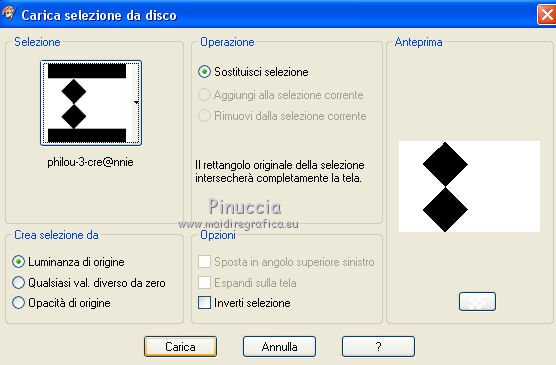
47. Effetti>Effetti 3D>Sfalsa ombra, con i settaggi precedenti.
48. Selezione>Deseleziona.
49. Apri il tube tekst-philou e vai a Modifica>Copia.
Torna al tuo lavoro e vai a Modifica>Incolla come nuovo livello.
50. Strumento Puntatore 
e imposta Posizione X: 19,00 e Posizione Y: 199,00.
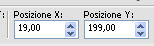
Tasto M per deselezionare lo strumento.
51. Effetti>Plugins>Alien Skin Eye Candy 5 Impact - Perspective Shadow.
Seleziona il preset philou-cre@nnie-ps-2.

52. Attiva il livello inferiore.
Selezione>Carica/Salva selezione>Carica selezione da disco.
Cerca e carica la selezione philou-4-cre@nnie.
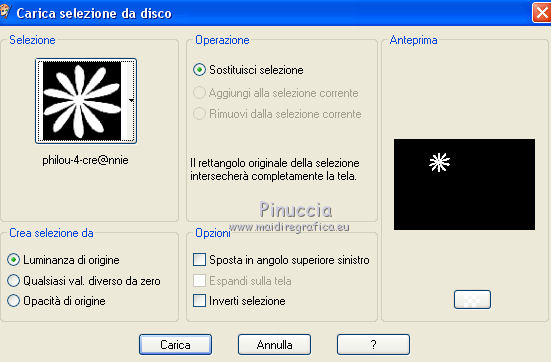
Selezione>Innalza selezione a livello.
Effetti>Effetti 3D>Sfalsa ombra, con i settaggi precedenti.
Selezione>Deseleziona.
53. Livelli>Duplica.
Immagine>Capovolgi.
Livelli>Unisci>Unisci gi¨.
Abbassa l'opacitÓ di questo livello al 50%.
54. Attiva nuovamente il tube K@rine_dreams_Pretty_Woman_3749_Aout_2018 e vai a Modifica>Copia.
Torna al tuo lavoro e vai a Modifica>Incolla come nuovo livello.
Livelli>Disponi>Porta in alto.
55. Immagine>Ridimensiona, all'85%, tutti i livelli non selezionato.
Effetti>Effetti 3D>Sfalsa ombra, con i settaggi precedenti.
56. Apri il tube deco-philou-3 e vai a Modifica>Copia.
Torna al tuo lavoro e vai a Modifica>Incolla come nuovo livello.
Strumento Puntatore 
e imposta Posizione X: 5,00 e Posizione Y: 6,00.
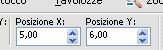
Tasto M per deselezionare lo strumento.
57. Firma il tuo lavoro su un nuovo livello.
58. Immagine>Aggiungi bordatura, 1 pixel, simmetriche, colore di sfondo.
59. Immagine>Ridimensiona, 800 pixels di larghezza, tutti i livelli selezionato.
Salva in formato jpg.
I tubes di questo esempio sono di Gabry e Syl

Le vostre versioni qui

Puoi scrivermi se hai problemi o dubbi, o trovi un link che non funziona, o soltanto per un saluto.
22 Aprile 2019
|





